Inleiding
Force Stop is een functie op Android-apparaten waarmee gebruikers een applicatie die niet goed functioneert of te veel middelen verbruikt geforceerd kunnen beëindigen. Het is een essentieel hulpmiddel voor het oplossen van problemen zoals app-crashes of freezes, die de soepele werking van uw apparaat kunnen verstoren. Weten hoe en wanneer Force Stop te gebruiken, kan uw Android-ervaring aanzienlijk verbeteren door de prestaties van apps en de responsiviteit van het systeem te verbeteren. Deze gids biedt alle benodigde informatie over Force Stop, hoe het werkt, wanneer het te gebruiken, de voor- en nadelen en misverstanden eromheen. Lees verder om een geïnformeerde Android-gebruiker te worden die in staat is verstandige beslissingen te nemen over het geforceerd stoppen van apps.
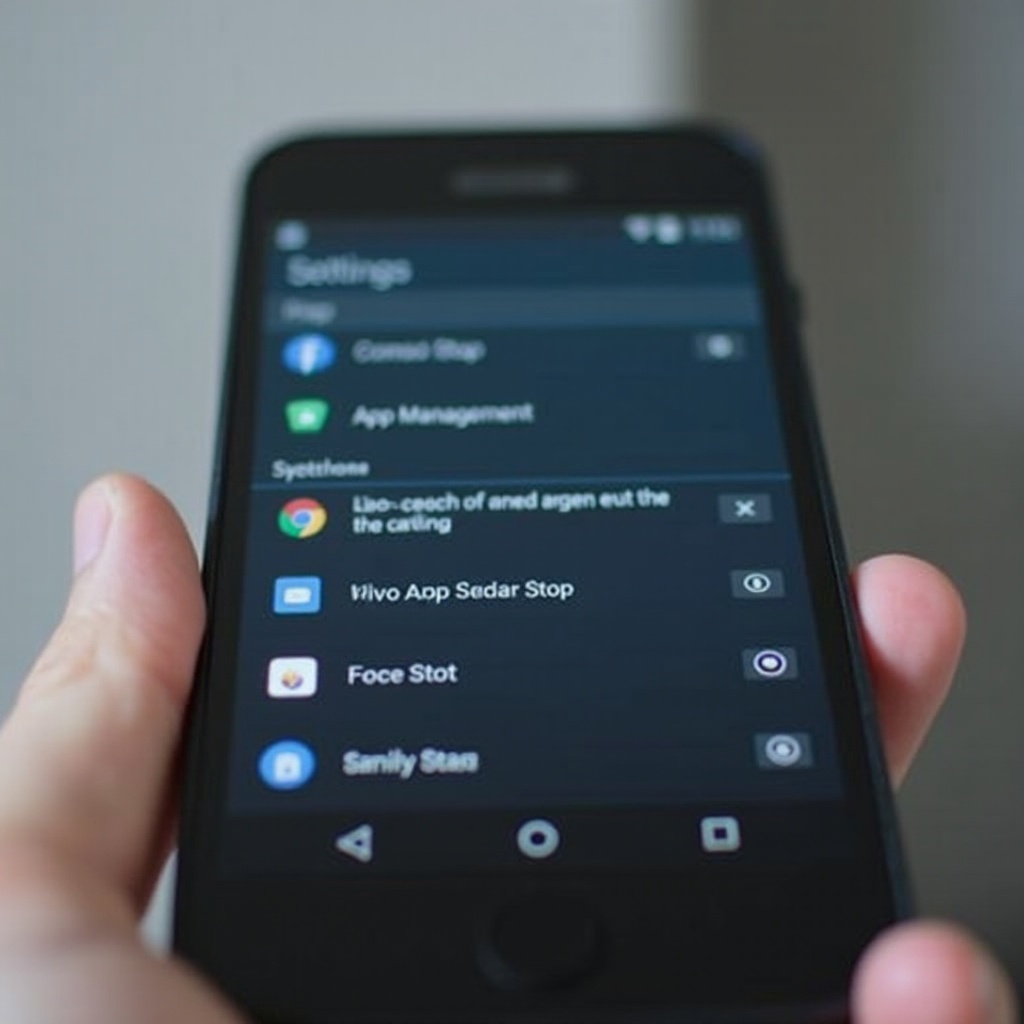
Begrip van Force Stop op Android
Force Stop is in wezen een opdracht die het Android-besturingssysteem vertelt om alle processen die verbonden zijn met een specifieke applicatie te stoppen. Wanneer u een app opent, draait deze niet alleen; het genereert meerdere processen die CPU-tijd, systeemgeheugen en andere bronnen bezetten. Deze processen kunnen soms slecht functioneren, wat inefficiënties kan veroorzaken die kunnen leiden tot overmatige batterijontlading, traag reagerende apparaten of bevroren schermen. Force Stop stopt snel deze onderliggende processen, waarbij ervoor wordt gezorgd dat elk proces wordt beëindigd. Deze functie wordt handmatig geactiveerd via de app-instellingen. Daarom is het begrijpen van hoe Force Stop werkt essentieel voor het behouden van de gezondheid en prestaties van uw apparaat.
Hoe Force Stop werkt
Wanneer u op de Force Stop-knop drukt, onderneemt Android actie om alle processen die aan de door u geselecteerde app zijn gekoppeld te beëindigen. Dit omvat het stoppen van actieve uitvoeringsthreads en het vrijgeven van systeembronnen zoals geheugen en CPU-gebruik tot nul voor die app, evenals het loskoppelen van alle achtergrondactiviteiten. De app wordt feitelijk volledig stilgelegd totdat u deze handmatig opnieuw start. Het is belangrijk op te merken dat Force Stop de app niet deïnstalleert of opgeslagen gebruikersgegevens verwijdert. In plaats daarvan fungeert het als een herstartmechanisme zonder dat u uw telefoon of tablet opnieuw hoeft op te starten. Door het besturingssysteem de opdracht te geven om de aan de app toegewezen bronnen terug te trekken, zorgt Force Stop van Android ervoor dat problemen met betrekking tot de app geen aanhoudende effecten hebben.
Wanneer Force Stop te gebruiken
Het gebruik van Force Stop is aan te raden in specifieke situaties. Ten eerste, wanneer een app niet reageert en standaard sluitmethoden niet effectief zijn, kan Force Stop de impasse doorbreken. Ten tweede, als een app ondoelmatig werkt, de batterij leegtrekt zonder duidelijke reden of te veel geheugen verbruikt, kan het uitzetten ervan middelen besparen. Ten slotte, als de prestaties van een app onder de maat zijn en het opnieuw starten ervan het probleem kan oplossen, is Force Stop het ideale hulpmiddel. Vermijd echter overmatig gebruik van deze functie voor apps die actieve werking vereisen, zoals wekkers of gezondheidstrackers, omdat het hun taken kan verstoren. Het identificeren van wanneer Force Stop echt nuttig is, is cruciaal om onbedoelde onderbrekingen te voorkomen.
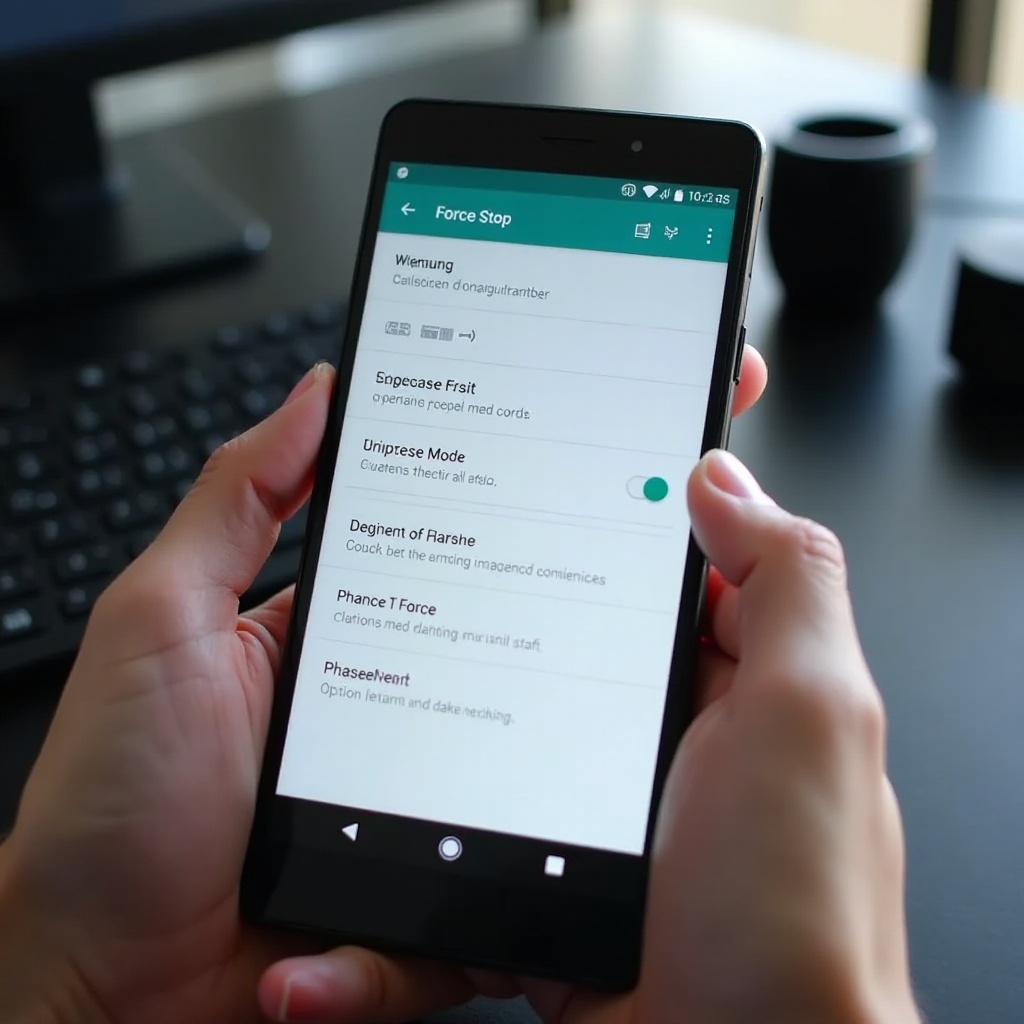
Stapsgewijze gids voor het geforceerd stoppen van apps op Android
Hier is een praktische gids voor het effectief geforceerd stoppen van een app op uw Android-apparaat:
- Open Instellingen: Begin met toegang te krijgen tot het menu Instellingen op uw apparaat.
- Navigeer naar Apps: Scroll naar beneden om ‘Apps’ of ‘Applicaties’ te selecteren.
- Selecteer de App: Zoek in de lijst met geïnstalleerde apps de app die u geforceerd wilt stoppen en tik erop.
- Toegang tot App-info: Zoek eenmaal binnen het App-info-scherm de ‘Force Stop’-knop.
- Bevestig Actie: Tik op ‘Force Stop’ en bevestig door ‘OK’ te selecteren in de pop-up bevestiging.
- Verlaat Instellingen: Met de geforceerd gestopte app kunt u de instellingen afsluiten.
De applicatie is nu gestopt totdat deze handmatig opnieuw wordt gestart. Dit proces is eenvoudig op Android-apparaten, hoewel de terminologie enigszins kan variëren per telefoonmodel of Android-versie.
Voor- en nadelen van het geforceerd stoppen van apps
Er zijn voordelen en nadelen aan het gebruik van Force Stop die u in overweging moet nemen:
Voordelen:
- Problemen oplossen: Verhelpt snel app-gerelateerde problemen zoals freezes of crashes.
- Middelenbeheer: Maakt CPU en geheugen vrij voor andere taken.
- Batterijbesparing: Voorkomt dat apps onnodig de batterij leegtrekken.
Nadelen:
- Gegevensverlies: Niet-opgeslagen gegevens in de app kunnen verloren gaan.
- Onderbreking van diensten: Sommige apps voeren achtergrondtaken uit die worden onderbroken.
- Verlies van momentum: Het opnieuw starten van apps kan langer duren door de volledige stopzetting van achtergrondprocessen.
Door Force Stop verstandiger te gebruiken, kunt u de voordelen benutten en tegelijkertijd de bijbehorende risico’s beperken.
Veelvoorkomende misverstanden over Force Stop
Er bestaan verschillende mythes over Force Stop die verduidelijking behoeven. Een algemeen geloof is dat het geforceerd stoppen van een app de gegevens ervan verwijdert. Dit is onjuist; Force Stop stopt alleen de actieve processen van de app zonder opgeslagen informatie te beïnvloeden. Een andere misvatting is dat het regelmatig geforceerd stoppen van apps de prestaties verbetert. Dit is niet per se waar, aangezien moderne Android-systemen efficiënt middelen beheren zonder frequente tussenkomst. Ten slotte is er een geloof dat Force Stop aanzienlijke batterijbesparing biedt. Hoewel nuttig wanneer apps slecht functioneren, is de impact ervan op de batterijlevensduur meestal minimaal, omdat Android de meeste achtergrondprocessen efficiënt afhandelt.
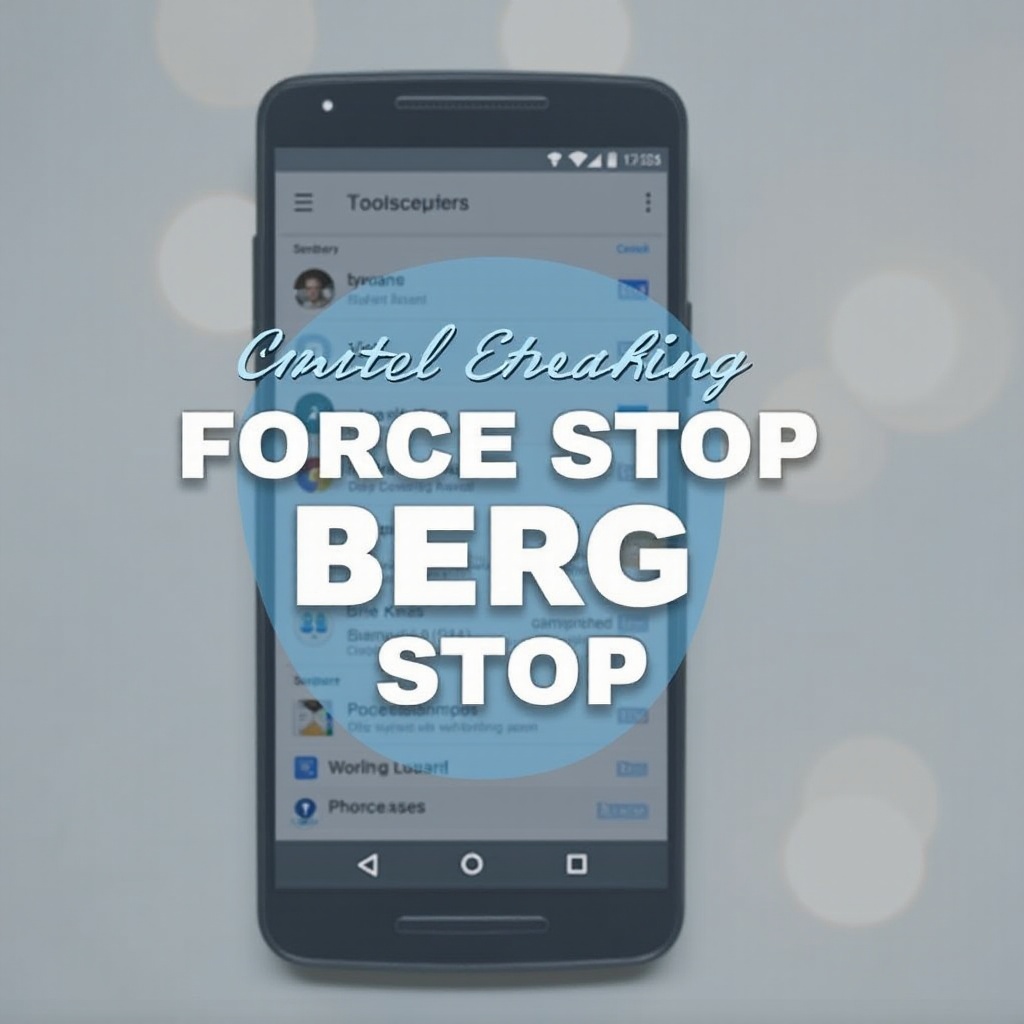
Alternatieven voor Force Stop
Alternatieven voor Force Stop kennen biedt extra strategieën voor het beheren van app-problemen. Het herstarten van uw apparaat is een bredere aanpak die veel app-storingen oplost door het hele systeem te vernieuwen. Het wissen van de cache van een app kan ook prestatieproblemen verlichten door tijdelijke bestanden te verwijderen die problemen kunnen veroorzaken. Voor aanhoudende problemen, update de app naar de nieuwste versie voor door ontwikkelaars geleverde reparaties en verbeteringen. Als laatste redmiddel zorgt het deïnstalleren en opnieuw installeren van de app ervoor dat u de meest recente en stabiele versie heeft.
Conclusie
Force Stop is een krachtig hulpmiddel voor het oplossen van bepaalde app-gerelateerde problemen op Android-apparaten. Het is echter van vitaal belang om de implicaties ervan te begrijpen en te weten wanneer het te gebruiken. Gewapend met de informatie uit deze gids, kunt u weloverwogen beslissingen nemen over het veilig en effectief beheren van apps op uw Android-apparaat. Overweeg altijd de gevolgen en bekijk alternatieven indien nodig om de prestaties van uw apparaat te optimaliseren.
Veelgestelde Vragen
Verwijdert Force Stop App-gegevens?
Nee, Force Stop verwijdert geen app-gegevens. Het stopt alleen de processen van de app zonder opgeslagen informatie te beïnvloeden.
Bespaart Force Stop Batterijduur?
In geval van app-storingen helpt Force Stop bij het besparen van batterijduur. De impact is echter over het algemeen beperkt, aangezien moderne Android-systemen efficiënt omgaan met bronnen.
Is het Veilig om Systeemapps te Forceren te Stoppen?
Er is voorzichtigheid geboden bij het geforceerd stoppen van systeemapps. Dit kan extra problemen veroorzaken aangezien deze apps essentieel zijn voor de werking van het apparaat.
